

بقلم Gina Barrow, ، آخر تحديث: October 30, 2017
"لقد قمت للتو بالترقية إلى iOS 11 مؤخرًا على جهاز iPhone 7 الخاص بي وأدركت أنه تم حذف صور WhatsApp الخاصة بي. لست متأكدًا ولكني أعتقد أنني لم أقم بعمل نسخة احتياطية من WhatsApp ولكن هل يمكنني ذلك استعادة صور WhatsApp المحذوفة من iPhone بعد تحديث iOS 11?
هذا هو السيناريو الأكثر شيوعًا أثناء ترقية iOS خاصة الآن بعد أن أصبح الإصدار الجديد iOS 11 تم إطلاقه نتوقع رؤية الكثير من المخاوف بشأن فقدان البيانات. يتعلق فقدان البيانات الأكثر شيوعًا بعد ترقية iOS باستعادة صور WhatsApp المحذوفة والملفات الأخرى مثل جهات الاتصال ، سجل المكالمات, رسائل نصية، و اكثر. Whatsapp هو أهم تطبيق للمراسلة الفورية اليوم يتحدث عنه الجميع ويستخدمه وهناك الملايين من المستخدمين النشطين الذين يواجهون هذا النوع من المشكلات أيضًا. على الرغم من أن WhatsApp جعل الاتصالات أفضل كثيرًا ، إلا أنه تسبب أيضًا في ضغوط كبيرة على المستخدمين الذين فقدوا أو حذفوا محتويات WhatsApp الخاصة بهم. نحن نعلم أن WhatsApp قد دمج الآن iCloud ليكون مصدر النسخ الاحتياطي الرئيسي ولكن بعد ذلك لا يزال الكثير من مستخدمي iOS يفوتون القيام بذلك. تذكر أن WhatsApp لا يخزن الرسائل على خوادمهم ، لذلك عند اختفاء الدردشات والوسائط ، لا يمكنهم استردادها. إما أنك تستخدم النسخ الاحتياطي العادي لـ iPhone وخيارات iCloud أو لا شيء. إذن ماذا سيحدث إذا لم يكن لديك نسخة احتياطية من WhatsApp؟ كيف أنت قادر على ذلك استعادة صور WhatsApp المحذوفة من iPhone بعد تحديث iOS 11؟ في هذه المقالة ، سنوضح كيف يمكنك استعادة جميع وسائط Whatsapp بنسخ احتياطية وبدونها.
الجزء 1. استرجع صور WhatsApp المحذوفة باستخدام FoneDog Toolkit- iOS Data Recoveryالجزء 2. استرجع صور WhatsApp المفقودة مباشرة من iPhone عبر FoneDog Toolkit- iOS Data Recoveryالجزء 3. استرجع صور WhatsApp المحذوفة باستخدام iTunes عبر FoneDog Toolkit- استعادة بيانات iOSالجزء 4. استرجع صور WhatsApp المحذوفة عبر iCloud باستخدام FoneDog Toolkit- iOS Data Recoveryدليل الفيديو: كيفية استرداد صور WhatsApp المحذوفة من تحديث iPhone تحديث iOS 11الجزء 5. استرجع ملفات الوسائط من iCloud باستخدام WhatsApp backupالجزء 6. إرسال بريد إلكتروني إلى WhatsApp Mediaالجزء 7. الاستنتاجات
الطريقة الوحيدة ل استعادة صور WhatsApp المحذوفة من iPhone بعد تحديث iOS 11 باستخدام برامج استرداد خارجية. هناك الكثير من البرامج في السوق ولكن القليل منها فقط يعمل. مجموعة أدوات FoneDog - استعادة بيانات iOS هو برنامج الاسترداد الأكثر موثوقية لأي محتويات هاتف مثل جهات الاتصال والرسائل النصية ورسائل WhatsApp والصور والصور ومقاطع الفيديو وغير ذلك الكثير. لقد أثبتت فعاليتها بثلاث طرق استرداد في برنامج واحد:الاسترداد من جهاز iOS, الاسترداد من اي تيونزو الاسترداد من iCloud'. يقدم هذا البرنامج استعادة انتقائية وهي ميزة رائعة خاصة إذا كنت بحاجة فقط لاستعادة بعض الملفات. هذه هي الميزات الرئيسية التالية:
مجموعة أدوات FoneDog - استعادة بيانات iOS تم تطويره أيضًا لتلبية احتياجات برنامج (DIY أو Do It Yourself). لا يتطلب من الخبراء استخدام هذا البرنامج لأنه تم إنشاؤه بواجهة سهلة الاستخدام يمكن لأي شخص فهمها واستخدامها بالتأكيد. اكتشف كيف يمكنك استخدام هذا البرنامج في الأجزاء التالية أدناه:
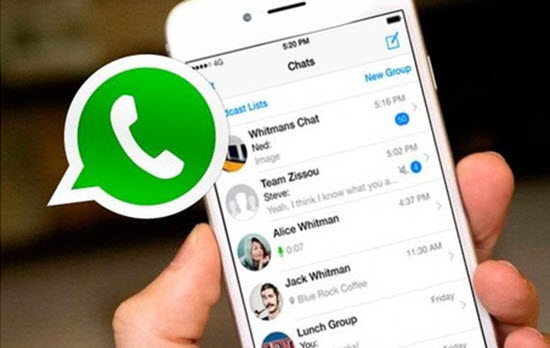 استرجع صور WhatsApp من iPhone بعد تحديث iOS 11
استرجع صور WhatsApp من iPhone بعد تحديث iOS 11
خيار الاسترداد الأول بواسطة مجموعة أدوات FoneDog - استعادة بيانات iOS هو "الاسترداد من جهاز iOS". هذا يعني أنه يمكننا استعادة صور WhatsApp المحذوفة من iPhone بعد تحديث iOS 11 دون الحاجة إلى أي نسخ احتياطية. سيعمل هذا بشكل فعال بمجرد الاحتفاظ بالبيانات الموجودة داخل iPhone وعدم الكتابة فوقها بعد. هذا هو السبب في أنه ينصح بشدة بتجنب استخدام الجهاز بمجرد حدوث فقدان البيانات. البحث عن مجموعة أدوات FoneDog - استعادة بيانات iOS والشيء الوحيد الذي نحتاجه الآن هو تنزيل هذا البرنامج وتثبيته لبدء الاسترداد. إليك الطريقة:
على جهاز الكمبيوتر الخاص بك (Win أو Mac) قم بتنزيل البرنامج وتثبيته مجموعة أدوات FoneDog - استعادة بيانات iOS باتباع الإرشادات التي تظهر على الشاشة. قم بتشغيل البرنامج بمجرد اكتمال التثبيت ثم انقر فوق طريقة الاسترداد الأولى:الاسترداد من جهاز iOS'.

قم بتنزيل وتشغيل FoneDog - استعادة بيانات iOS - الخطوة 1
قم بتوصيل جهاز iPhone بالكمبيوتر لبدء الاسترداد ، ولكن تأكد أولاً من أنك قمت بتحديث iTunes الذي يعمل على هذا الكمبيوتر وتجنب تشغيله أثناء استمرار الاسترداد. هذا لتجنب المزامنة التلقائية للبيانات في iTunes. يمكنك أيضًا اختيار تعطيل المزامنة التلقائية لـ iTunes بالانتقال إلى iTunes> التفضيلات> الأجهزة> ثم حدد "منع مزامنة أجهزة iPod و iPhone و iPad تلقائيًا". انقر 'بدء المسح الضوئيلبدء الانتعاش.

قم بتوصيل جهاز iOS 11 وابدأ الفحص - الخطوة 2
مجموعة أدوات FoneDog - استعادة بيانات iOS سيقوم الآن بفحص جهاز iPhone بالكامل بحثًا عن جميع العناصر المحذوفة. قد تستغرق هذه العملية بعض الوقت حسب كمية البيانات واتصال الشبكة. يجب عليك التأكد من أن لديك اتصال إنترنت ثابتًا أثناء استمرار الاسترداد. تأكد من أن لديك عمرًا كافيًا للبطارية للحفاظ على العملية ، ثم تجنب استخدامها أثناء استمرار عملية الاسترداد. عندما يتوقف المسح ، يمكنك الآن رؤية جميع العناصر المستردة بما في ذلك صور WhatsApp. على الجانب الأيسر من الشاشة ، يمكنك رؤية جميع أنواع الملفات ويمكنك التوجه إلى الرسائل وجهات الاتصال ثم الانتقال إلى مرفقات Whatsapp و WhatsApp. من هنا يمكنك الآن إجراء استرداد انتقائي عن طريق وضع علامة على صور WhatsApp هذه. يمكنك أيضًا تصفية النتائج بالضغط على "اعرض فقط العناصر المحذوفة". بمجرد حصولك على كل ما تحتاجه ، انقر فوق "استعادة"الموجود أسفل الشاشة. احفظها في مجلد جديد على سطح المكتب لسهولة التنقل في وقت لاحق.
هذه هي الطريقة الأسهل والأسرع استعادة صور WhatsApp المحذوفة من iPhone بعد تحديث iOS 11.
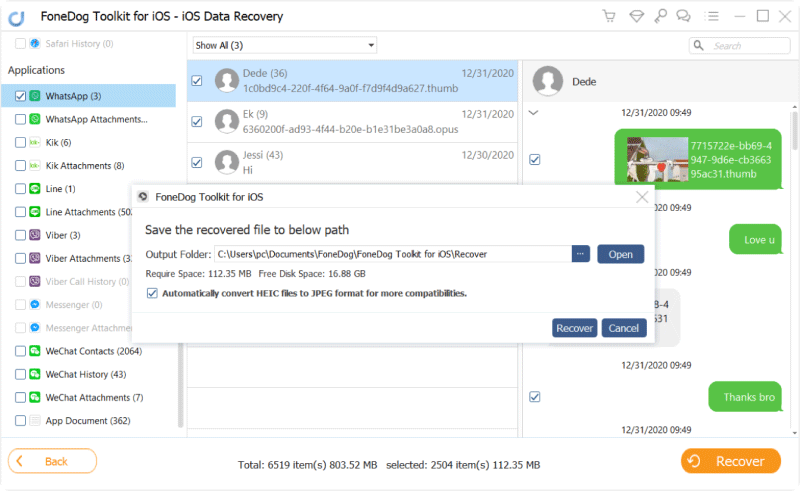
استعادة صور WhatsApp المفقودة بعد ترقية iOS 11 - الخطوة 3
إذا كنت قد استخدمت iTunes كمصدر للنسخ الاحتياطي ، فيمكنك أيضًا استعادة صور WhatsApp المحذوفة من iPhone بعد تحديث iOS 11. على عكس الاستعادة المعتادة من iTunes ، باستخدام مجموعة أدوات FoneDog يسمح لك باستعادة ملفات معينة فقط مثل صور WhatsApp دون الحاجة إلى استعادة محتويات النسخة الاحتياطية بالكامل والتي نحن كل هذا كمتاعب كبيرة. هذه الطريقة أفضل بكثير لأننا نعلم جميعًا أنه ليس كل شيء داخل النسخة الاحتياطية مهمًا حقًا وأن القليل منهم فقط مهم حقًا أنك تحتاج فقط إلى استعادتها. لاستخدام خيار الاسترداد هذا ، يمكنك الرجوع إلى هذه الأدلة:
أولا ، تأكد من أن لديك مجموعة أدوات FoneDog - استعادة بيانات iOS قيد التشغيل بالفعل على الكمبيوتر ثم قم بتشغيل البرنامج. اختر طريقة الاسترداد الثانية على جانب الشاشة الأيسر:الاسترداد من اي تيونزلبدء الانتعاش. ليست هناك حاجة لبدء تشغيل iTunes أيضًا نظرًا لأن مجموعة أدوات FoneDog يكتشف تلقائيًا جميع نسخ iTunes الاحتياطية التي تعمل على جهاز الكمبيوتر الخاص بك. فقط تأكد من تحديث iTunes إلى أحدث إصدار.

قم بتشغيل FoneDog - الخطوة 1
الخطوة التالية هي اختيار نسخة iTunes الاحتياطية التي تريد استعادتها. بمجرد تحديد ملف النسخ الاحتياطي الصحيح ، انقر فوق "بدء المسح الضوئي' لاستكمال.

حدد ملف النسخ الاحتياطي لـ iTunes - الخطوة 2
قد يستغرق مسح واستخراج ملف النسخ الاحتياطي على iTunes بالكامل بعض الوقت ولكنك في طريقك لاستعادة ذكرياتك المفقودة. بمجرد توقف المسح ، يمكنك الآن رؤية جميع أنواع الملفات المعروضة على الجانب الأيسر من الشاشة. انتقل إلى ملفات وسائط WhatsApp الخاصة بك ثم ابحث عن الصور المحذوفة. يمكنك تمييزها واحدة تلو الأخرى واستعادتها بشكل فردي. قم بتعيين موقع مجلد جديد على جهاز الكمبيوتر الخاص بك لحفظ جميع صور WhatsApp المستردة. لا تنس النقر فوق الزر "استعادةالموجود أسفل الشاشة.
يعد خيار الاسترداد هذا مناسبًا جدًا خاصة إذا كنت تستخدم iTunes. يمكنك بسهولة وبشكل انتقائي استرداد أي ملفات في المستقبل مثل جهات الاتصال وسجلات المكالمات والرسائل والصور ومقاطع الفيديو وغير ذلك الكثير.
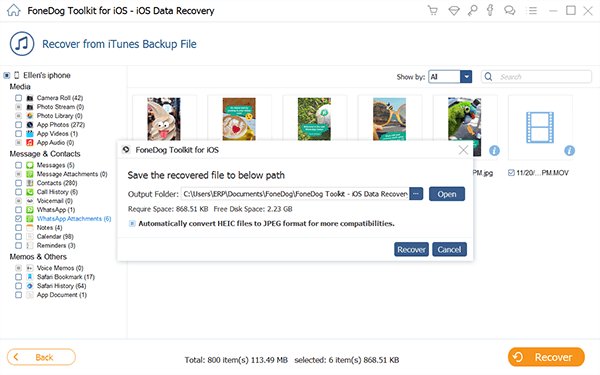
استعد صور WhatsApp بعد تحديث iOS 11 من iPhone - Step3
طريقة الاسترداد الثالثة التي يمكنك الاستفادة منها مجموعة أدوات FoneDog - استعادة بيانات iOS هو 'الاسترداد من iCloud". تحقق من الخطوات أدناه حول كيف يمكنك استعادة صور WhatsApp المحذوفة من iPhone بعد تحديث iOS 11.
إطلاق البرنامج مجموعة أدوات FoneDog - استعادة بيانات iOS لبدء الانتعاش. تحتاج إلى النقر فوق طريقة الاسترداد الثالثة وهي "الاسترداد من iCloudثم قم بتسجيل الدخول إلى نفس حساب iCloud الذي تستخدمه على iPhone. لا تقلق بشأن بيانات الاعتماد الخاصة بك ؛ لم يتم حفظها في النظام لحماية خصوصيتك. إذا قمت بتمكين التحقق المكون من خطوتين على أي جهاز iDevices على أي حال ، فيمكنك تعطيله في هذه الأثناء أثناء إجراء الاسترداد.

قم بتشغيل FoneDog - الخطوة 1
الخطوة التالية هي تحديد أحدث ملف نسخ احتياطي على iCloud بالنقر فوق الزر "تحميل"زر بجانب. يمكنك الرجوع إلى التاريخ والطابع الزمني لملفات النسخ الاحتياطي لتحديد أيهما يمكنك استعادته.

حدد iCloud Backup - Step2
بعد اختيار نسخة iCloud الاحتياطية المطلوبة ، سيُطلب منك بعد ذلك الاختيار من بين أنواع الملفات المتاحة التي يمكن استردادها. حدد المربع الخاص بمرفقات WhatsApp و WhatsApp ثم انقر فوق "التالى' لاستكمال.
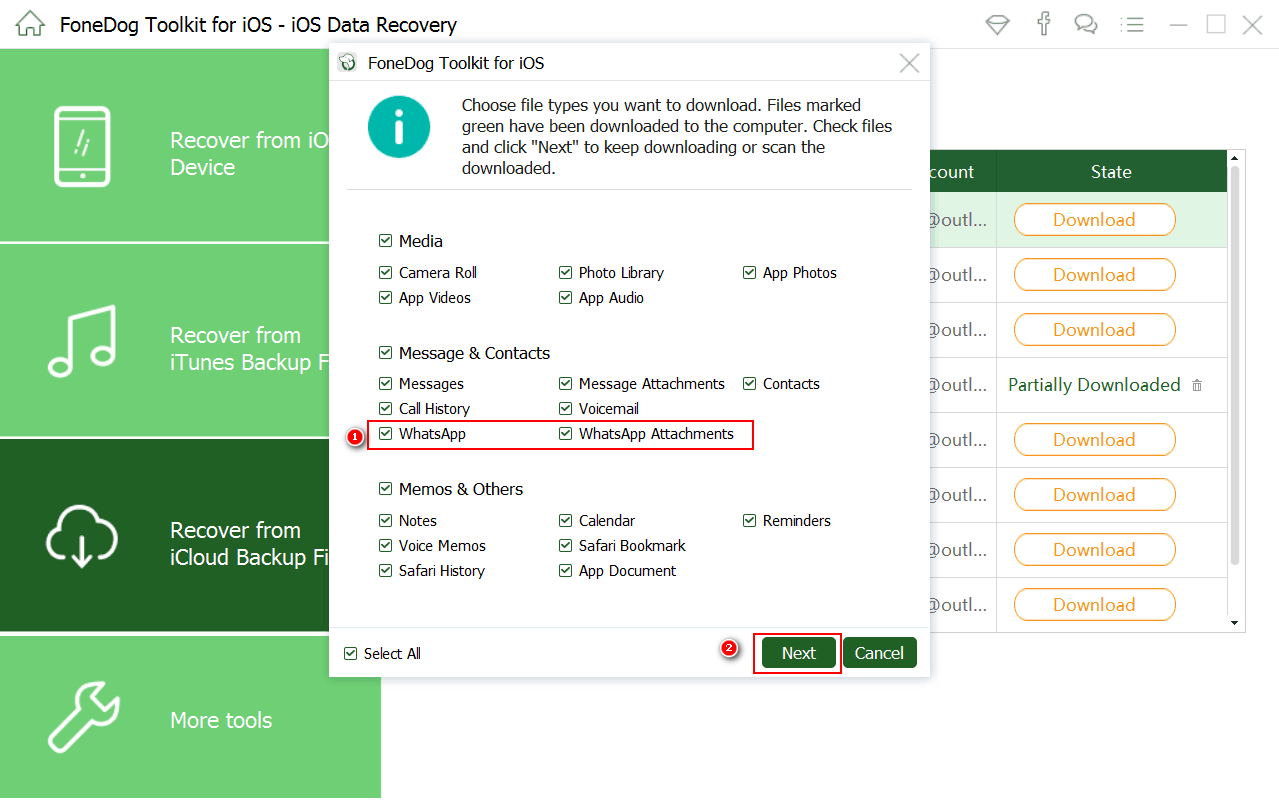
حدد WhatsApp من البرنامج - الخطوة 3
مجموعة أدوات FoneDog - استعادة بيانات iOS سيبدأ في مسح واستخراج وتنزيل جميع أنواع الملفات المحددة لاستعادتها. ستستغرق هذه العملية بعض الوقت ولكن يمكنك رؤية تقدمها على شريط الإشعارات في الأعلى. بمجرد اكتمال المسح ، يمكنك الآن رؤية جميع العناصر المستردة ضمن تلك الفئات التي حددتها سابقًا. يمكنك مراجعة كل ملف ثم تحديد العناصر التي تريد استردادها. انقر 'استعادةأسفل الشاشة لحفظ جميع صور WhatsApp. تأكد من إنشاء مجلد لحفظ جميع العناصر المستردة.
هذه العملية استعادة صور WhatsApp المحذوفة من iPhone بعد تحديث iOS 11 سهل للغاية وسهل الاستخدام. جميع الخطوات تعتمد على النقر مع مجموعات كاملة من التعليمات.اقرأ أيضا:
استرجع رسائل WhatsApp المفقودة بسهولة من iPhone بعد تحديث iOS 11
كيفية استعادة الصور المفقودة بعد تحديث iOS 11
3 أفضل الطرق لاستعادة جهات الاتصال بعد تحديث iOS 11
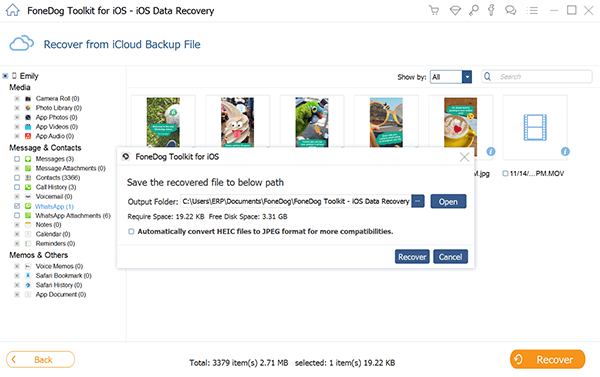
استعادة صور WhatsApp المحذوفة من iPhone - الخطوة 4
من أجل لك استعادة صور WhatsApp المحذوفة من iPhone بعد تحديث iOS 11 هو استخدام خيار النسخ الاحتياطي على iCloud الذي يوفره WhatsApp نفسه. أولاً ، تحتاج إلى التحقق مما إذا كانت هناك نسخة احتياطية متاحة من خلال الانتقال إلى إعدادات WhatsApp> الدردشات> النسخ الاحتياطي للدردشة. بمجرد رؤية آخر نسخة احتياطية تم إنشاؤها بواسطة iCloud ، يمكنك المضي قدمًا وإلغاء تثبيت WhatsApp من iPhone ثم القيام بما يلي:
وهذا كل شيء! من السهل جدًا الاستعادة من iCloud طالما كان لديك نسخ احتياطية.
 استرجع صور WhatsApp بعد تحديث iOS 11
استرجع صور WhatsApp بعد تحديث iOS 11
هناك خيار آخر لاستعادة صور WhatsApp المحذوفة من iPhone بعد تحديث iOS 11 وهو إرسال المحادثة بالبريد الإلكتروني وإرفاق جميع محتويات الوسائط. يمكنك إرسال هذا إلى حساب البريد الإلكتروني الخاص بك أو إلى أي شخص تريده.
تذكر أن عدد ملفات الوسائط التي يمكنك إرفاقها لا يزال يختلف باختلاف عميل البريد الإلكتروني الذي تستخدمه. يمكنك القيام بذلك عدة مرات إذا كان لديك عدة صور لإرسالها. يمكنك الرجوع إلى حدود حجم عميل البريد الإلكتروني للمرفقات.
هناك الكثير من الطرق ل استعادة صور WhatsApp المحذوفة من iPhone بعد تحديث iOS 11. ضع في اعتبارك دائمًا أنه بغض النظر عن المحتويات والمواقف ، تأكد من عمل نسخة احتياطية للهاتف بشكل صحيح لأنه يمكن أن يساعدك بالتأكيد خلال لحظات فقدان البيانات. يمكنك أيضًا الاحتفاظ بـ FoneDog مجموعة الأدوات - استعادة بيانات iOS سهل الاستخدام على جهاز الكمبيوتر الخاص بك لتسهيل عملية استعادة البيانات. استخدم الإصدار التجريبي المجاني اليوم واكتشف مدى روعة هذا البرنامج.
اترك تعليقا
تعليق
دائرة الرقابة الداخلية لاستعادة البيانات
طرق لاستعادة البيانات المحذوفة من اي فون أو آي باد3
تحميل مجانا تحميل مجانامقالات ساخنة
/
مثير للانتباهممل
/
بسيطصعبة
:شكرا لك! إليك اختياراتك
Excellent
:تقييم 4.7 / 5 (مرتكز على 70 التقييمات)